无为清净楼资源网 Design By www.qnjia.com
本文中我们巧用Photoshop的暗角处理打造时尚大片,主要是先选定暗角区域再做曲线暗化调整。
为什么摄影杂志上的人像照片总是那么醒目突出、浓淡相宜,而自己的作品却普普通通、平淡无奇呢?有一个简单的方法叫“暗角修饰”,举一反三,就能将普通照片修饰得味道十足,充满“时尚大片”的氛围。
在拍摄照片的时候,受到环境的限制,不能保证每个进入到镜头的元素都是自己想要的,比如一个突兀的垃圾桶,不小心入镜的路人甲,或者是杂乱无章的背景,如果拍摄出来的画面内容过多,便不能很好地表现出主题。因此,“暗角”的精髓就在于它能将人的视觉引向光亮处,突出拍摄主体或趣味中心,尤其是修饰人像作品,“暗角”还可以营造出时尚大片的光影氛围呢!
原图和效果图对比

这是一幅模特站在街头所拍摄的照片,为了突出模特的表情和气质,我们将给这副照片增加暗角部分,并且要注意避免出现手臂和脸部颜色相差太大的情况出现。打开图片,分别用椭圆选框工具(M)和磁性套索工具(L)圈出人脸和手臂部分。

在圈出选区的时候,请注意其中两个工具的选区选项均为 “添加到选区”,这样才能同时选取脸部和手臂。

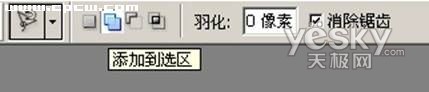
1、 选择-羽化(ALT CTRL D),将羽化象素设置为100象素,确认。
TIPS:羽化数值越大,画面过渡越柔和。

2、 点击“选择-反选”(CTRL SHIFT I),反选区域。

3、 然后点击“图像-调整-曲线(CTRL M)”,将数值设定为输入145,输出107,确认。其中“输入”数值越大,画面越暗。在调整曲线数值的时候,要根据画面主题来确定明暗程度,而不是一味追求过头的暗角效果,适得其反。

4、 点击“选择-取消选择(CTRL D)”,调整一下对比度之后,保存图片即可。

为什么摄影杂志上的人像照片总是那么醒目突出、浓淡相宜,而自己的作品却普普通通、平淡无奇呢?有一个简单的方法叫“暗角修饰”,举一反三,就能将普通照片修饰得味道十足,充满“时尚大片”的氛围。
在拍摄照片的时候,受到环境的限制,不能保证每个进入到镜头的元素都是自己想要的,比如一个突兀的垃圾桶,不小心入镜的路人甲,或者是杂乱无章的背景,如果拍摄出来的画面内容过多,便不能很好地表现出主题。因此,“暗角”的精髓就在于它能将人的视觉引向光亮处,突出拍摄主体或趣味中心,尤其是修饰人像作品,“暗角”还可以营造出时尚大片的光影氛围呢!
原图和效果图对比

这是一幅模特站在街头所拍摄的照片,为了突出模特的表情和气质,我们将给这副照片增加暗角部分,并且要注意避免出现手臂和脸部颜色相差太大的情况出现。打开图片,分别用椭圆选框工具(M)和磁性套索工具(L)圈出人脸和手臂部分。

在圈出选区的时候,请注意其中两个工具的选区选项均为 “添加到选区”,这样才能同时选取脸部和手臂。

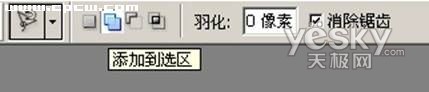
1、 选择-羽化(ALT CTRL D),将羽化象素设置为100象素,确认。
TIPS:羽化数值越大,画面过渡越柔和。

2、 点击“选择-反选”(CTRL SHIFT I),反选区域。

3、 然后点击“图像-调整-曲线(CTRL M)”,将数值设定为输入145,输出107,确认。其中“输入”数值越大,画面越暗。在调整曲线数值的时候,要根据画面主题来确定明暗程度,而不是一味追求过头的暗角效果,适得其反。

4、 点击“选择-取消选择(CTRL D)”,调整一下对比度之后,保存图片即可。

无为清净楼资源网 Design By www.qnjia.com
广告合作:本站广告合作请联系QQ:858582 申请时备注:广告合作(否则不回)
免责声明:本站文章均来自网站采集或用户投稿,网站不提供任何软件下载或自行开发的软件! 如有用户或公司发现本站内容信息存在侵权行为,请邮件告知! 858582#qq.com
免责声明:本站文章均来自网站采集或用户投稿,网站不提供任何软件下载或自行开发的软件! 如有用户或公司发现本站内容信息存在侵权行为,请邮件告知! 858582#qq.com
无为清净楼资源网 Design By www.qnjia.com
暂无评论...
《魔兽世界》大逃杀!60人新游玩模式《强袭风暴》3月21日上线
暴雪近日发布了《魔兽世界》10.2.6 更新内容,新游玩模式《强袭风暴》即将于3月21 日在亚服上线,届时玩家将前往阿拉希高地展开一场 60 人大逃杀对战。
艾泽拉斯的冒险者已经征服了艾泽拉斯的大地及遥远的彼岸。他们在对抗世界上最致命的敌人时展现出过人的手腕,并且成功阻止终结宇宙等级的威胁。当他们在为即将于《魔兽世界》资料片《地心之战》中来袭的萨拉塔斯势力做战斗准备时,他们还需要在熟悉的阿拉希高地面对一个全新的敌人──那就是彼此。在《巨龙崛起》10.2.6 更新的《强袭风暴》中,玩家将会进入一个全新的海盗主题大逃杀式限时活动,其中包含极高的风险和史诗级的奖励。
《强袭风暴》不是普通的战场,作为一个独立于主游戏之外的活动,玩家可以用大逃杀的风格来体验《魔兽世界》,不分职业、不分装备(除了你在赛局中捡到的),光是技巧和战略的强弱之分就能决定出谁才是能坚持到最后的赢家。本次活动将会开放单人和双人模式,玩家在加入海盗主题的预赛大厅区域前,可以从强袭风暴角色画面新增好友。游玩游戏将可以累计名望轨迹,《巨龙崛起》和《魔兽世界:巫妖王之怒 经典版》的玩家都可以获得奖励。
更新日志
2024年11月17日
2024年11月17日
- 【雨果唱片】中国管弦乐《鹿回头》WAV
- APM亚流新世代《一起冒险》[FLAC/分轨][106.77MB]
- 崔健《飞狗》律冻文化[WAV+CUE][1.1G]
- 罗志祥《舞状元 (Explicit)》[320K/MP3][66.77MB]
- 尤雅.1997-幽雅精粹2CD【南方】【WAV+CUE】
- 张惠妹.2007-STAR(引进版)【EMI百代】【WAV+CUE】
- 群星.2008-LOVE情歌集VOL.8【正东】【WAV+CUE】
- 罗志祥《舞状元 (Explicit)》[FLAC/分轨][360.76MB]
- Tank《我不伟大,至少我能改变我。》[320K/MP3][160.41MB]
- Tank《我不伟大,至少我能改变我。》[FLAC/分轨][236.89MB]
- CD圣经推荐-夏韶声《谙2》SACD-ISO
- 钟镇涛-《百分百钟镇涛》首批限量版SACD-ISO
- 群星《继续微笑致敬许冠杰》[低速原抓WAV+CUE]
- 潘秀琼.2003-国语难忘金曲珍藏集【皇星全音】【WAV+CUE】
- 林东松.1997-2039玫瑰事件【宝丽金】【WAV+CUE】
